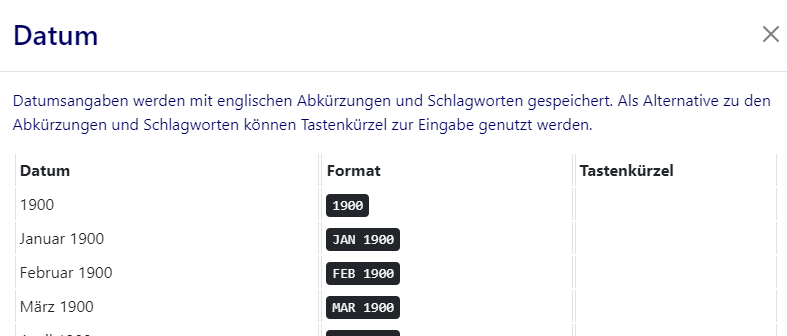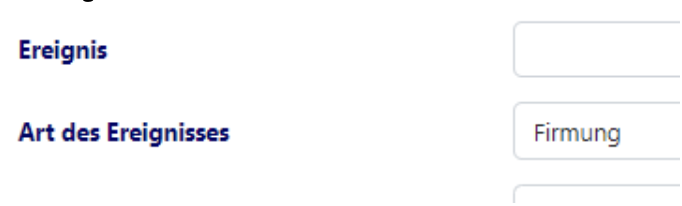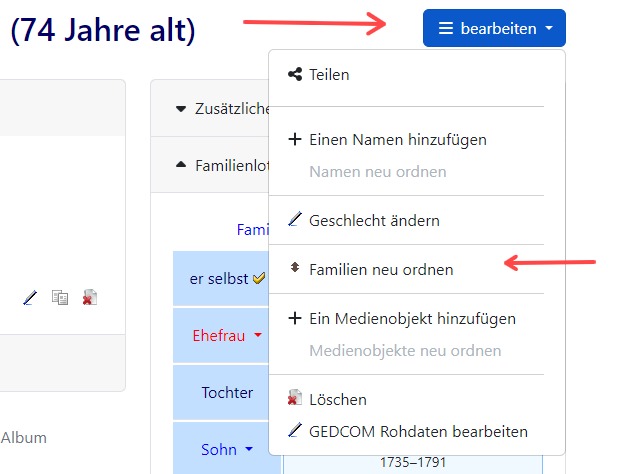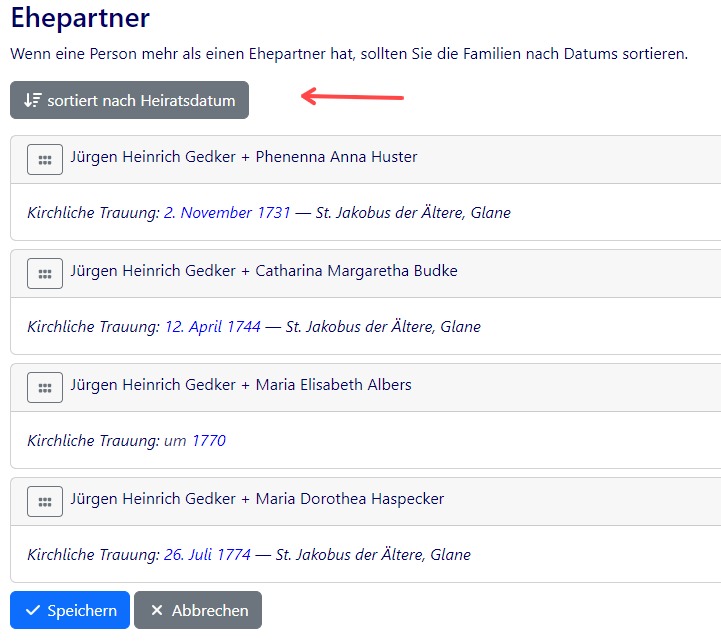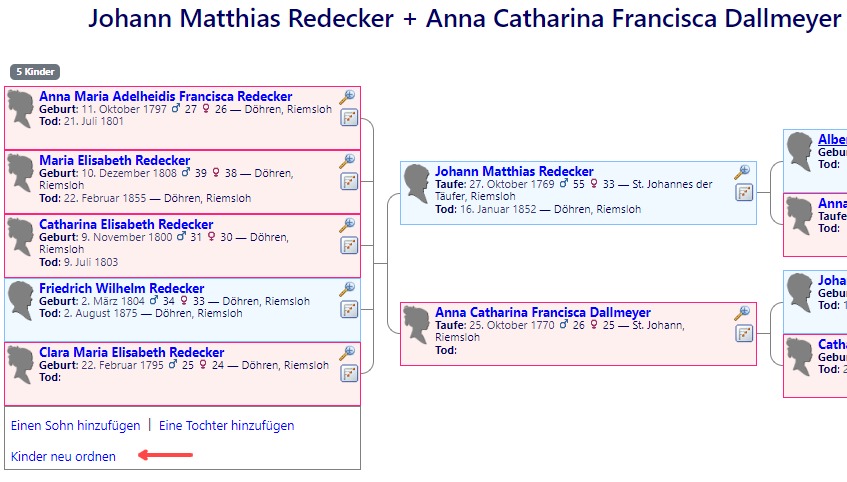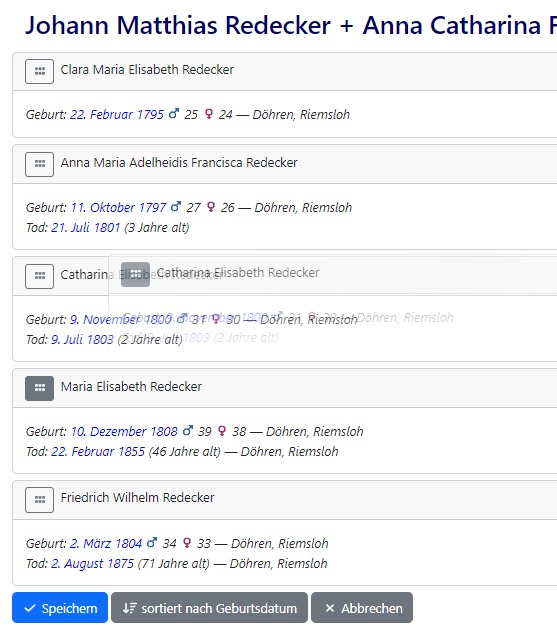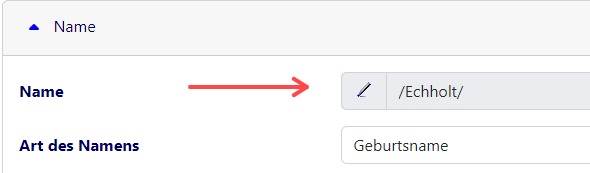Version 1.0
Stand 28.08.23
Handbuch
Arbeiten mit der Datenbank des Stammbaums Anverwandte
Wie gehe ich bei der Eintragung zu folgenden Themenbereichen richtig vor?
Sie möchten die Ergebnisse Ihrer Ahnenforschung in den Stammbaum Anverwandte (aktuell Webtrees 2.1) eintragen? Dabei gibt es Einiges zu beachten. Lesen Sie jetzt im Handbuch nach an welchen Stellen Sie Stolperfallen vermeiden können:
Inhaltsverzeichnis:
Lebenssituationen/-konstellationen
Einfügen von
- Dokumenten (Urkunden, Bilder, etc)
- Konfessionen / Religionen
- Quellenangaben
Sobald Sie sich die Seite durchgelesen haben und mit Ihren Einträgen beginnen wollen, können Sie auf den Handbuch > Spickzettel zurückgreifen. Er enthält die folgenden Informationen in gekürztem Spickzettel-Format!
Des Weiteren sind folgende Handbuch-Seiten für die Arbeit im Stammbaum Anverwandte relevant:
Alter
Bei vielen Ereignissen kann man zusätzlich das Alter eintragen. Dieses ist nicht erforderlich, da es von den eingegebenen Datums errechnet wird.
Eingetragen wird nur etwas, wenn einem ein Alter vorliegt, welches vom errechneten Datum abweicht, oder ein Geburtsdatum nicht vorhanden ist. So etwas ist häufig der Fall bei Eintragungen im Beerdigungsbuch.
Tragen Sie in der Zeile Alter die Daten nach folgendem Muster ein.
10y 5m 1w 2d = Alter: 10 Jahre 5 Monate 1 Woche 2 Tage
y (year/Jahr) m (month/Monat) w (week/Woche) d (day/Tag). Wenn Sie alle vier Daten eintragen möchten, dürfen Sie kein Komma setzen.
Datum
Im Feld unter der Datumseingabe finden Sie rechts ein ?, wenn Sie es aufrufen, finden Sie alle zulässigen Möglichkeiten für die Datumseingabe.
Sobald Sie Ihre Eingabe gemacht haben, wird diese im Hintergrund von einem Programm auf dem Server überprüft und in das richtige, Maschinen-lesbare Format umgesetzt. Sobald das umgesetzte Format bei Ihnen auf dem Rechner sichtbar ist, können Sie es abspeichern. Der Stammbaum läuft zwar auf einem sehr schnellen Server, aber aufgrund verschiedener technischer Hürden, kann es manchmal etwas langsamer funktionieren.
Dokumente (Übersicht)
Wo müssen Dokumente eingebunden werden?
- Die Geburts- und Taufurkunde stellt man unter dem jeweiligen Ereignis ein.
- Den Nachruf zu einem Verstorbenen, stellet man unter „Ereignis“ ein.
- Die Sterbeurkunde und das Totenbild wird beim Ereignis „Tod“ eingefügt.
- Die Todesanzeige, Totenbrief, die Dankesanzeige und das Bild vom Grabstein werden bei der „Bestattung“ eingebunden. Auch wenn dazu kein Datum vorhanden ist.
Es können immer mehrere Dokumente pro Ereignis hochgeladen werden.
Was muss ich bei Dokumenten (und anderen Inhalten!) rechtlich beachten?
Bitte fragen Sie sich bei allen Inhalten, die Sie in den Stammbaum Anverwandte eintragen/hochladen, ob Sie die entsprechende Erlaubnis hierfür haben. Weitere Informationen hierzu finden Sie auch unter Rechtsfragen.
Geburt, Taufe & Firmung
Geburt bzw. Taufe
Sollte im Taufbuch nur ein Datum stehen, ist es nicht immer eindeutig, ob es sich um ein Geburts- oder Taufdatum handelt. Um ein einheitliches Vorgehen zu haben und die Kinder in einer Familie ordnen zu können, tragen Sie das Datum bitte unter der Geburt ein und lassen das Datumsfeld unter der Taufe frei. Unter der Taufe tragen Sie bitte den Kirchennamen, die Religion und unter Notiz den Link zum Kirchenbuch ein. (vgl. Tod/Beerdigung)
Firmung
Für die Firmung gibt es kein eigenes Ereignis wie für Taufe oder Ausbildung. Wir nehmen daher hierfür das Ereignis selber und tragen unter Art des Ereignisses Firmung ein.
Dokumente zur Geburt oder Taufe
Geburts- und Taufurkunde stellt man unter dem jeweiligen Ereignis ein.
Geschlecht
Geschlecht eines Kindes
Beim Hinzufügen eines Kindes zur Familie, habe Sie die Auswahl zwischen Sohn oder Tochter.
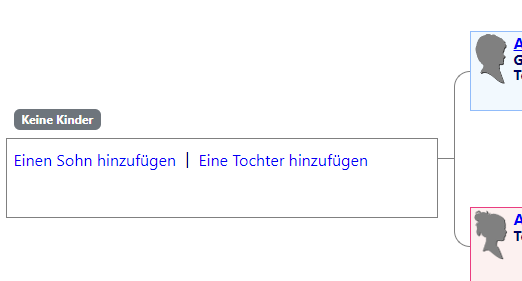
Sollte die Auswahl nicht zutreffen, haben Sie nach dem Aufrufen eines Kindes unter Geschlecht die Möglichkeit dieses zu ändern.
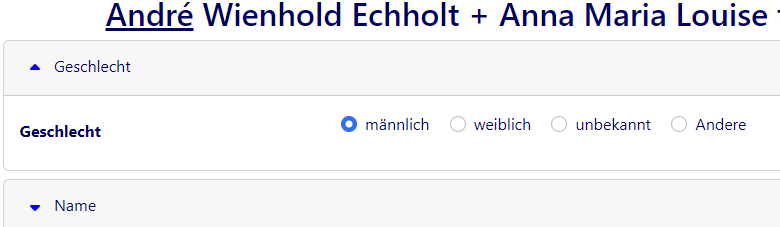
Korrektur eines Geschlechts
Nach dem Sie eine Person mit seinen Daten abgespeichert haben und stellen fest, dass das Geschlecht falsch eingestellt wurde, habe Sie unter dem Nameneintrag die Möglichkeit über Geschlecht und Bleistift, das Geschlecht zu ändern.
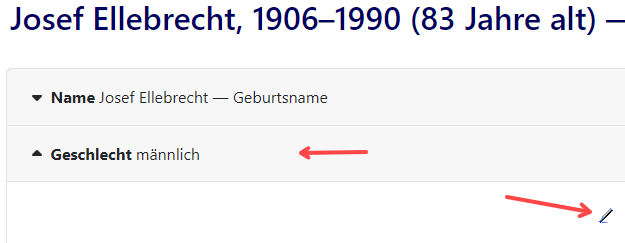
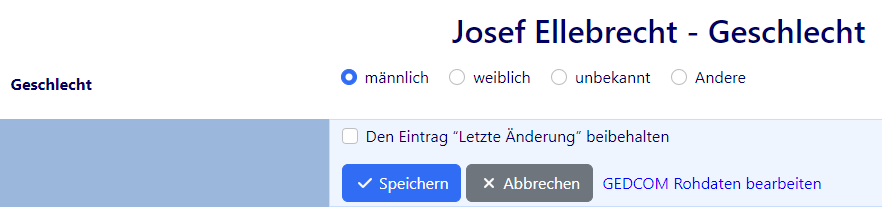
Heirat/Ehe & Familie
verheiratet bzw. nie verheiratet
Anzahl der Heiraten benutzt man, wenn keine genauen Daten vorliegen, man weiß aber, dass die Person z.B. zweimal verheiratet war.
Hat eine Person nicht geheiratet, bitte nicht das Ereignis „Anzahl der Heiraten“, sondern das Ereignis „nie verheiratet“ nehmen. Nie verheiratet benutzt man aber nur, wenn einem dazu eine Info vorliegt. Dies wäre zum Beispiel ein Eintrag auf dem Totenbild mit „Sodalin“ oder „Jungfrau“.
Heiratseintragungen bei Dimission
- Dimission = Freigabe zu einer kirchlichen Trauung in einer anderen Kirchengemeinde.
Unter der kirchlichen Trauung werden im Datumsfeld das Datum und der Ort der Trauung laut Kirchenbuch eingegeben.
Unter der Notiz tragen Sie den Kirchennamen, den Ort und den Link laut Kirchenbuch ein.
Familien neu ordnen
Bei Eintragung weiterer Ehen zu einer vorhandenen Person muss man die Daten manchmal neu ordnen. Dafür ruft man oben über das Symbol „≡ bearbeiten“ den Text „Familie neu ordnen“ auf.
Wenn bei allen Familien das Heiratsdatum vorhanden ist, geht man auf „Sortierung nach Heiratsdatum“ und danach auf Speichern. Ist kein Heiratsdatum vorhanden, geht man mit der Maus auf eine Ehe bis ein Kreuz erscheint, drückt die linke Maustaste, hält diese fest und verschiebt jetzt die Ehe an die richtige Stelle. Stehen alle Ehen richtig, speichert man den Vorgang ab.
Kind
Eingabe der Kinderanzahl
Beim Ereignis „Kinderanzahl“ wird nur eine Zahl eingetragen, wenn nicht alle Kinder namentlich eingetragen werden können und die tatsächliche Kinderanzahl (folglich) von der Anzahl der aufgelisteten/eingetragenen Kinderanzahl abweicht.
Wenn die Forschung abgeschlossen ist und Sie wissen, dass es keine Kinder gab, tragen Sie eine „0“ ein.
Bitte immer darauf achten, wo das Ereignis zugehört. Zu einer Einzelperson oder zu einer Familie.
Uneheliches / illegitimes Kind
Auch ein illegitimes (illeg.) , ab 1998 uneheliches Kind, hat immer zwei Elternteile. Deswegen werden in diesem Stammbaum immer Mutter und Vater zum Kind eingetragen. (Bei der Eintragung von neuen Personen, schauen Sie bitte vorher nach, ob sie nicht schon in einem anderen Zusammenhang eingetragen wurden.)
Bei vielen illegitimen Kindern sind in den Kirchenbüchern oft beide Eltern eingetragen. Sollte ein Elternteil fehlen, erstellen wir ihn mit dem Kürzel N. N. (Nomen nominandum (lateinisch für‚ [noch] zu nennender Name).
Bei der Erstellung einer Familie im Stammbaum, wird das Ereignis Heirat erzeugt. Dieses Ereignis löschen wir unter der Familie und ersetzen es durch das Ereignis „unverheiratet“. Wenn von dem Kind ein Geburtsdatum vorhanden ist, tragen wir dieses nur mit der Jahreszahl minus neun Monte ein. Unter Bemerkung tragen wir die Namen der Mutter und des Vaters ein.
Unter der Bemerkung bei der Geburt des Kindes tragen wir (ebenfalls) die Namen der Mutter und des Vaters ein.
Hier zwei Beispiele an denen man sieht, weshalb es Sinn macht, so vorzugehen.
Margaretha und Tochter Anna
Anna Margaretha und Tochter Regina Margaretha
Muster:
illegitimes Kind.
Vater: XXX
Mutter: XXX
Kinder neu ordnen
Eine Sortierung bei Kindern kommt vor, wenn man vorhandene Kinder mit einer existierenden Familie verbindet oder wenn Geburts- und Taufdatum fehlen. Um Kinder zu sortieren, rufen Sie die Familien-Anzeige auf.
Unter „Kinder neu ordnen“ haben Sie die Möglichkeit die Kinder über „sortiert nach Geburtsdatum“ neu zu ordnen, oder sie über die sechs Punkte von Hand zu verschieben.
Konfession
Religionen bei den Anverwandten
Verschiedene Glaubensrichtungen in Kirchenbüchern
In manchen Kirchenbüchern befinden sich Religionseintragungen, die nicht der Kirche des Kirchenbuches entsprechen, da in manchen Kirchen nach verschiedenen Glaubensrichtungen getauft wie auch geheiratet wird/wurde.
Im Stammbaum Anverwandte gehen wir mit dem Ort und der Religion wie folgt um:
- Im Feld Religion tragen Sie die abweichende Religion ein.
- Der Kirchenname wird nicht (!) im Feld Ort eingetragen.
- Im Feld Notiz wird diese Abweichung (Kirchenname) festgehalten.
- Beispiel Notiz: eingetragen St. Clemens: [Quelle: Matricula] Bemerkung: „obiit“
Name
Allgemein
Bei Personen, bei denen man keinen Vor- oder Nachnamen hat, trägt man die Abkürzung N. N. ein. Die Abkürzung kommt aus dem lateinischen Nomen nominandum und steht für noch zu nennender Name (Wikipedia).
Feld; Name
In dem Feld „Name“ bitte nichts eintragen, hier schreibt nur das Programm etwas rein.
Vorname, Rufname & Spitzname
Unter dem Vornamen kommen alle Namen, die im Taufbuch oder auf der Geburtsurkunde stehen.
Den Rufnamen unter dem Vornamen kennzeichnen Sie mit einem *, wie wir es immer gemacht haben. Sie können auch einen vorhandenen Vornamen unter Rufnamen eintragen. Dann wird aber kein * mehr hinter dem Vornamen gesetzt.
Alle weiteren Vornamen, die in weiteren Unterlagen stehen, trägt man unter einen zusätzlichen Namen ein, mit der „Art des Namens“ „auch bekannt als“.
Ein Name, der nicht unter den Vornamen steht und auch nicht unter „auch bekannt als“ schreiben Sie unter Spitznamen.
Notiz
Für jedes Ereignis gibt es ein Notiz-Feld für Eingaben. Im Feld Notizen kann alles eingetragen werden was zur Person oder Familie gehört und es kein eigenes Ereignisfeld für gibt. Auch die Quelle bei Daten aus Kirchenbüchern oder Archiven wird bei den Ereignissen im Feld „Notiz“ eingetragen.
Bitte benutzen Sie nicht das Ereignis „Quellenzitat“.
Muster/Beispiel:
- [Quelle: Matricula](link) Seite xx Nr. x Text mit weiteren Infos.
- [Quelle: WIKIPEDIA](link) Text mit weiteren Infos.
Ort
Muster/Aufbau zur Darstellung von Orten
Die Eingabe der Orte erfolgt nach folgenden zwei Kriterien:
- nach einem festgeschriebenen Muster der Webtrees Datenbank
- nach der heutigen Schreibweise
Das Aufbau des festgeschriebenen Musters wird in 6 Gruppen unterteilt:
- Hausname
- Straßenname
- Ortsteil/Gemeinde
- Ort/Stadt
- Bundesland
- Land
Für einen Ortseintrag wird mit der kleinsten, vorhandenen Gruppe (z.B. Hausname) begonnen und die Gruppen werden durch Komma (mit Leerzeichen) getrennt dargestellt.
- Klinik am Teich, Blumenstraße, Calenberger Neustadt, Georgsmarienhütte, Niedersachsen, DEU
- Risør kirke, Risør, Aust-Agder, NOR
- 2008 Virginia Ave, St. Louis, Missouri, USA
Orte hinzufügen
Wenn Sie einen Ort im Stammbaum Anverwandte hinzufügen möchten, müssen Sie folgende Punkte beachten:
1. Bei der Eingabe von Orten werden aktuelle Ortsbezeichnungen verwendet.
2. Bei der Eingabe von Orten folgen Sie dem oben genannte Muster/Aufbau und fangen dabei mit der kleinsten Orteinheit an (z.B. Hausname oder Straße).
3. Bei der Eingabe von Orten das Autocomplete (hier: Ortsvorschläge) nutzen, wenn möglich
4. Bei der Eingabe von Ländern den dreistelligen Ländercode verwenden.
5. Bei der Eingabe von Orten keine Landkreise mit angeben.
Google Maps
Wenn Sie einen neuen Ort eintragen, wird der Verwalter/Admin die dazugehörigen Breiten- und Längengrade in die Datenbank eintragen. Erst nach dieser Eintragung ist eine Anzeige unter Google Mapsᵀᴹ möglich.
Tod & Beerdigung
Ereignis; Tod
Bei Personen, die vor 1910 (=110 Jahre) geboren wurden und bei denen es kein Datum für Tod oder Bestattung gibt, wird das Ereignis Tod eingestellt. Das Feld „Datum“ bleibt unausgefüllt.
Tod bzw. Bestattung
Sollte im Kirchenbuch bei der Bestattung nur ein Datum stehen und es nicht eindeutig zuzuordnen sein, tragen Sie es unter Tod ein. Unter der Bestattung tragen Sie bitte den Ort und unter Notiz den Link zum Bestattungsbuch ein. (vgl. auch Geburt/Taufe)
Dokumente
- Den Nachruf zu einem Verstorbenen, stellt man unter „Ereignis“ ein.
- Die Sterbeurkunde und das Totenbild wird beim Ereignis „Tod“ eingefügt.
- Die Todesanzeige, Totenbrief, die Dankesanzeige und das Bild vom Grabstein werden bei der „Bestattung“ eingebunden. Auch wenn dazu kein Datum vorhanden ist.
Sonstige Tatsachen/Ereignisse
Sonstige Tatsachen und Ereignisse hinzufügen
Unter Eine Tatsache hinzufügen finden Sie im Auswahlfeld (siehe <auswählen>) viele Tatsachen und Ereignisse, die Sie bei einer Person oder Familie als zusätzliche Information hinzufügen können. Unterhalb des Auswahlfeldes finden Sie Tatsachen und Ereignisse für den Schnellaufruf.
Bei jeder Tatsache bzw. jedem Ereignis haben Sie die Möglichkeit diese bzw. dieses um weitere GEDCOM-Kennzeichen zu erweitern. Rufen Sie dazu den Text Mit allen GEDCOM-Kennzeichen bearbeiten (neben Abbrechen) auf.
Nach dem Aufruf können Sie weitere Felder mit Informationen füllen. Zum Beispiel wird Ihnen bei dem Ereignis Heirat die Religion mit angezeigt.